Gnome-Do Docky: Ein neues Dock auf dem Block
Für die lange Zeit Fans / Nutzer von Gnome-Do, sind Sie jetzt für eine gute Belohnung. Die neueste Version von Gnome-Do enthält jetzt ein interaktives Dock, das Sie auf Ihrem Desktop platzieren können und wie jedes andere Dock schnell und einfach auf die häufig verwendeten Anwendungen zugreifen können.
Eine Sache ist jedoch anders: Gnome-Do Docky ist intuitiv und kann basierend auf Ihrem Suchmuster automatisch Elemente zu Ihrem Dock hinzufügen.
Um die neueste Version von Gnome-Do zu installieren (oder zu aktualisieren), müssen Sie das Repository Ihrer sources.list hinzufügen.
gksu gedit /etc/apt/sources.list
Fügen Sie am Ende der Datei die folgenden Zeilen hinzu. Speichern und schließen Sie die Datei.
deb http://ppa.launchpad.net/do-core/ppa/ubuntu intrepid main
deb-src http://ppa.launchpad.net/do-core/ppa/ubuntu intrepid main
Aktualisieren Sie das Repository
sudo apt-get Aktualisierung
Wenn Sie Gnome-Do bereits installiert haben, geben Sie ein
Sudo apt-get Upgrade
um auf die neueste Version zu aktualisieren.
Für eine neue Installation geben Sie ein
sudo apt-get installieren gnome-do
Um sicherzustellen, dass das Docky ordnungsgemäß funktioniert, benötigen Sie einen Compositing-Manager auf Ihrem Desktop. Wenn Ihr Computer Compiz unterstützt, können Sie Gnome-Do starten. Wenn nicht, müssen Sie den metacity Compositing Manager aktivieren .
Aktiviere den metacity Compositing Manager (nur wenn Compiz auf deinem Computer nicht funktioniert)
Geben Sie im Terminal ein
gconf-Editor
Navigiere zu Apps-> Metacity-> General . Scrollen Sie auf der rechten Seite nach unten, bis Sie die Option Compositing Manager sehen . Setzen Sie einen Haken in das Kästchen daneben.
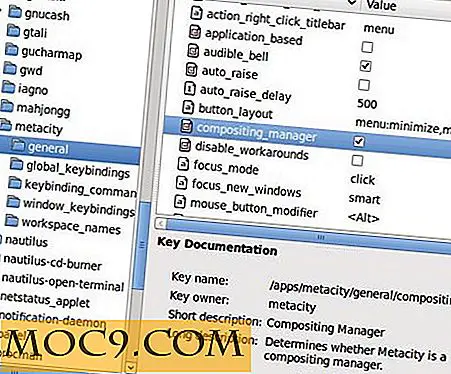
Schließe das Fenster.
Aktiviere Gnome Do ( Anwendungen-> Zubehör-> Gnome Do )
Klicken Sie in dem Fenster, das in der Mitte des Bildschirms angezeigt wird, auf die Pfeilschaltfläche in der oberen rechten Ecke und wählen Sie Einstellungen . Klicken Sie auf die Registerkarte Darstellung . Wählen Sie in der Drop-down-Leiste des Themas " Docky" aus .

Sie sollten nun sehen, dass das Dock am unteren Rand Ihres Desktops angezeigt wird.

Es gibt einige Features, die im Docky zu finden sind:
- Ziehen und Ablegen von Elementen auf das Dock (Dateien, Ordner und Anwendungen aus dem Menü)
- Drag & Drop von Objekten in Ordner im Dock sowie in den Papierkorb.
- Bildvorschau von Artikeln, die es unterstützen
- Wahrer parabolischer Zoom (kann deaktiviert werden)
- Klicken Sie auf Animationen
- Intuitive Größenanpassung durch Ziehen am Dock-Separator
- Hinzufügen und Entfernen von "Statistikelementen" (Elemente, die Do für Sie als relevant erachtet) aus dem Dock durch Ziehen der linken und rechten Kante
- Window-Indikatoren (unterstützt erweiterte Window-Indikatoren)
- Erweiterte Fensterverwaltungsfunktionen über das Window Manager-Plugin für GNOME Do
- Die Fähigkeit, Docky automatisch ausblenden zu lassen, wenn es nicht verschoben wird.
- Ein komplettes Frontend für GNOME Do
- Hinzufügen von Objekten zu "docky" von GNOME Do-Suchen
Die Verwendung von Gnome-Do im Docky unterscheidet sich nicht von der vorherigen Version. Sie müssen nur Win + Space drücken (einige nennen es Super + Space ), um das Gnome-Do zu aktivieren, gefolgt von Ihrem Befehl / Suchwort. Statt jedoch Gnome-Do in der Bildschirmmitte zu erscheinen, erscheint die Suchleiste nun am unteren Bildschirmrand, wo sich das Docky befindet.

Das Hinzufügen / Entfernen von Objekten zum Docky ist so einfach wie das Ziehen und Ablegen der Anwendung in das Dock. Es gibt jedoch einen anderen Weg. Wenn Sie eine Suche in Gnome-Do durchführen, können Sie das Suchergebnis zum Dock hinzufügen, indem Sie auf die Schaltfläche + in der linken Ecke klicken.

Wenn Sie das Window-Manager-Plugin im Bereich Plugins aktiviert haben, können Sie über das Kontextmenü (Mausklick mit der rechten Maustaste) Aktionen auf Ihrem Docky ausführen. Die Kontext-Menü-Interaktion mit der Anwendung ist intuitiv und ändert sich entsprechend der App. Dies ähnelt der AeroPeek-Funktion in Windows 7, aber in einer anderen Form.

Andere Änderungen an Gnome-Do
Anders als das Dock, diese neueste Version von Gnome-Do kommt auch mit mehr Plugins und behoben eine große Anzahl von Bugs. Neue Plugins beinhalten das Erstellen von tinyurl von Gnome-Do, Zugriff auf verschiedene Google-Dienste wie Google Docs, Gmail-Kontakt, Kalender, Suche, Gcalculate usw. und viele mehr.
Alles in allem gibt es eine große Verbesserung gegenüber der Vorgängerversion. Wenn du es nicht heruntergeladen / installiert / benutzt hast, dann greif es dir jetzt besser an.
Sie können mehr über das Docky auf seiner Wiki-Seite lesen. Was sind die besten Features, die dir an der neuesten Version von Gnome-Do gefallen? Wird das Docky Ihr Standard-Dock ersetzen?
Bildnachweis : Docky Wiki

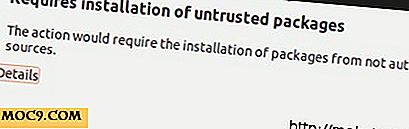
![Wie finden Sie die Google Shared-Empfehlungen? [Umfrage]](http://moc9.com/img/loading.jpg)




